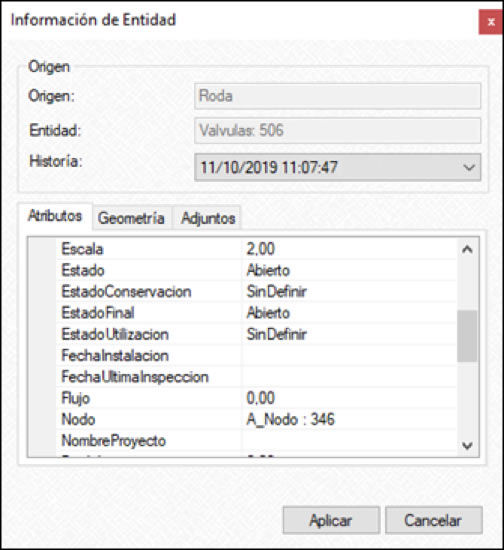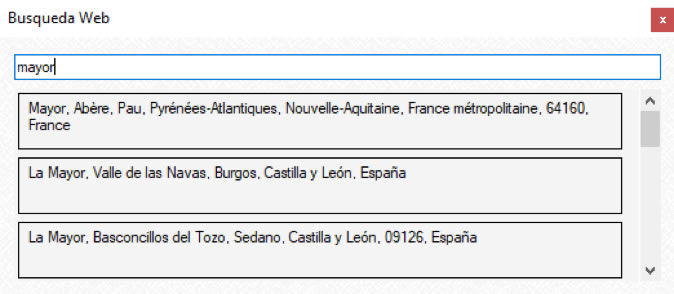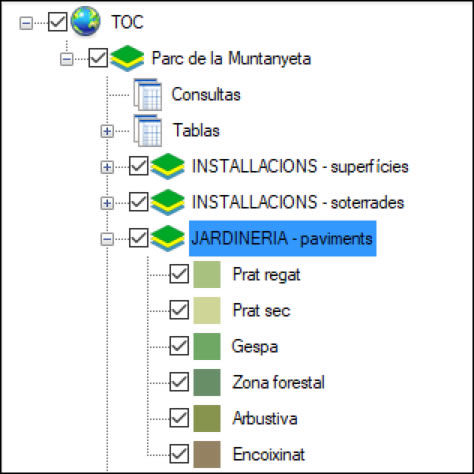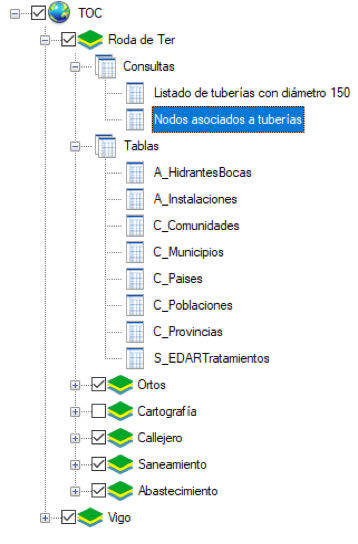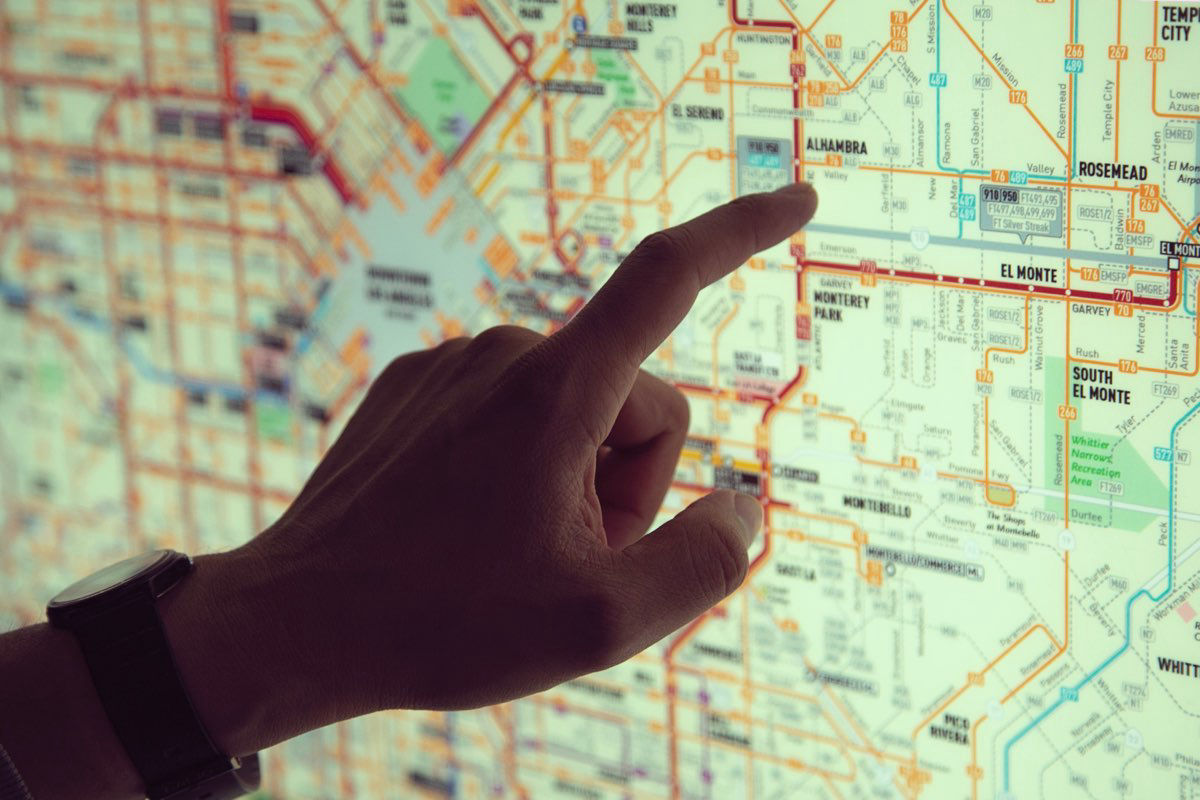
GEOLIZA BLOG > 5/05/2021
Gestión de datos fácil e intuitiva con unoGIS (parte 1)
unoGIS Desktop ofrece una interfaz clara y fácil de usar desde el primer momento, que divide la pantalla en diversas zonas, permitiendo de esta manera que el usuario tenga un acceso directo, fácil e intuitivo a la totalidad de funcionalidades que permite la aplicación.
Una de sus características más notables de su interfaz es que es sensible al contexto: dependiendo de la herramienta que se esté utilizando, los permisos del usuario u otras reglas de negocio específicamente diseñadas, habilitará ciertas funciones según convenga. La barra de herramientas de uso frecuente incorpora las más habituales en el día a día del trabajo con el GIS.